


psd文件太大怎么压缩?可以删除一些隐藏的图片删除,然后把所有的图层合成一个图层。这样就变小了。
下面给大家分享的是psd文件太大怎么压缩的方法与步骤,具体操作过程如下:
型号:华为笔记本
系统:win11系统
软件:PS2020视频教程
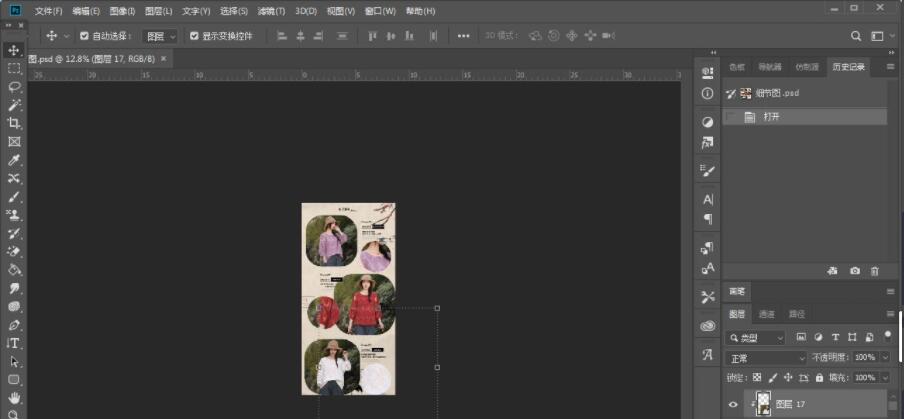 2
2、选中多余的隐藏图层。
2
2、选中多余的隐藏图层。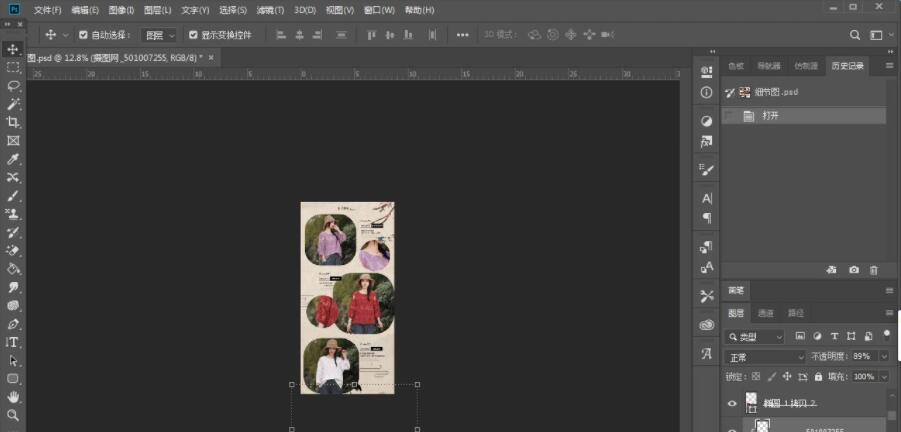 3
3、鼠标右键单击,直接单击删除图层。
3
3、鼠标右键单击,直接单击删除图层。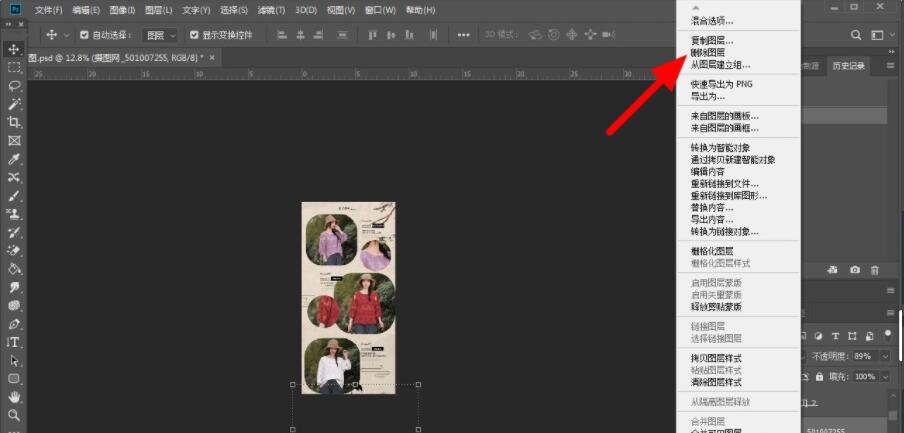 4
4、弹出对话框,直接单击【是】。
4
4、弹出对话框,直接单击【是】。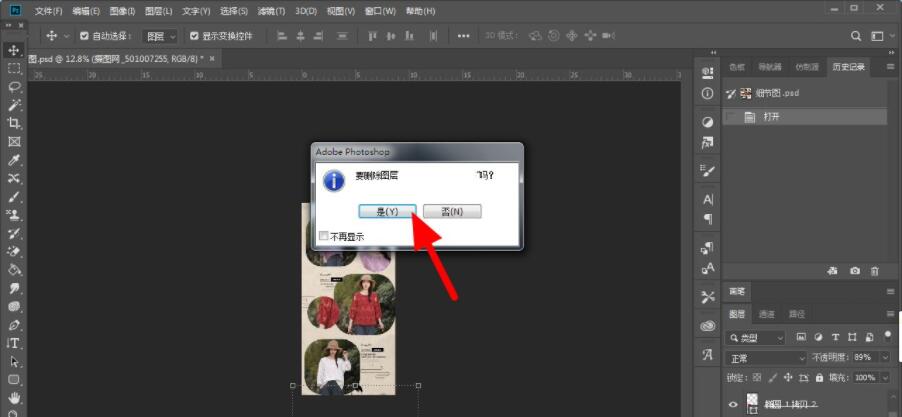 5
5、按住Ctrl键,选中多个图层。
5
5、按住Ctrl键,选中多个图层。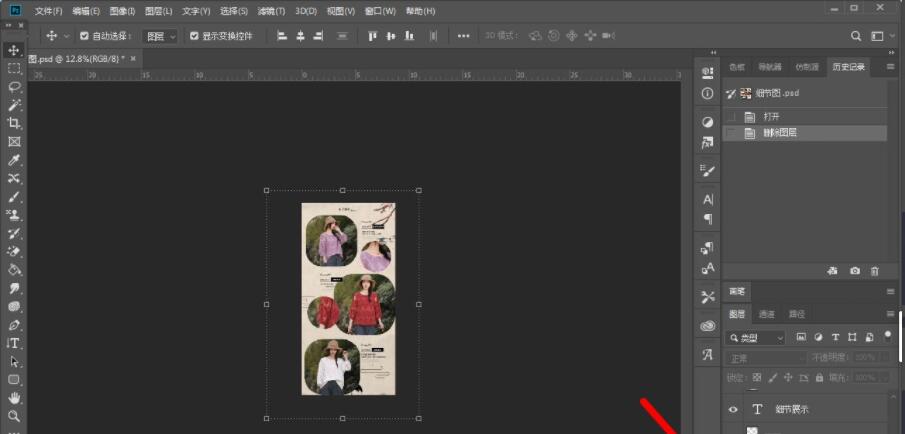 6
6、右键选择合并图层。
6
6、右键选择合并图层。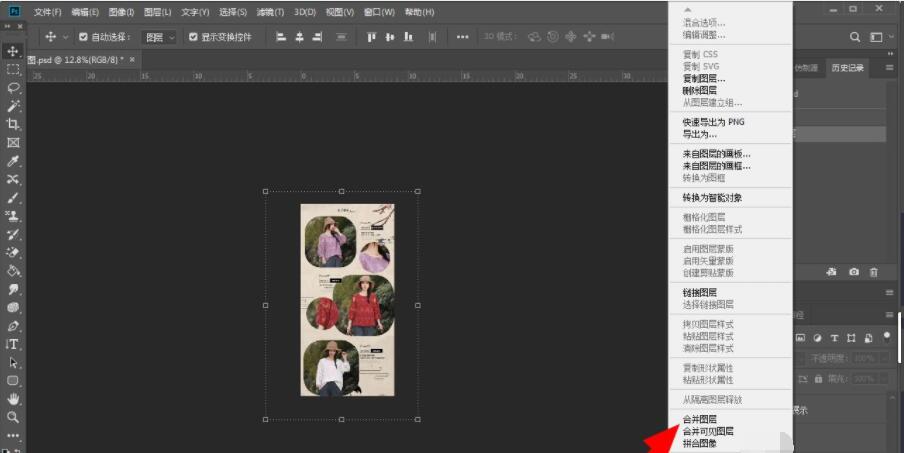 7
7、点击文件菜单,单击存储为,保存文件即可。
7
7、点击文件菜单,单击存储为,保存文件即可。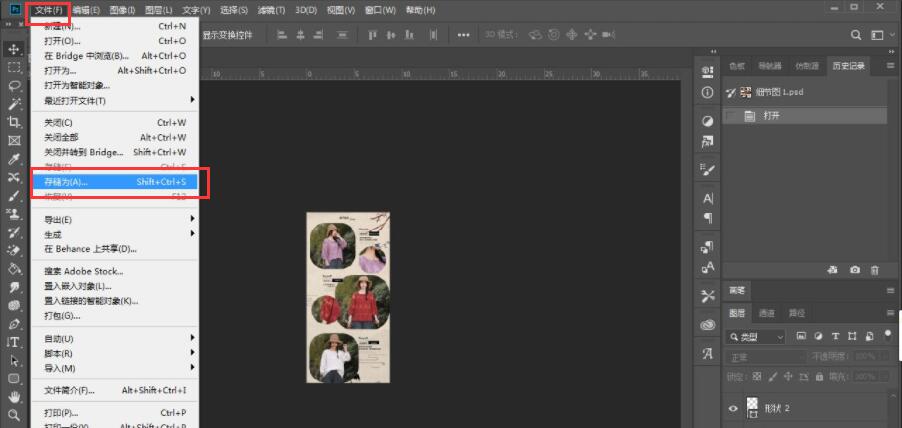 END
END
以上介绍的是psd文件太大怎么压缩的方法,更多的PS教程请关注软件自学网。